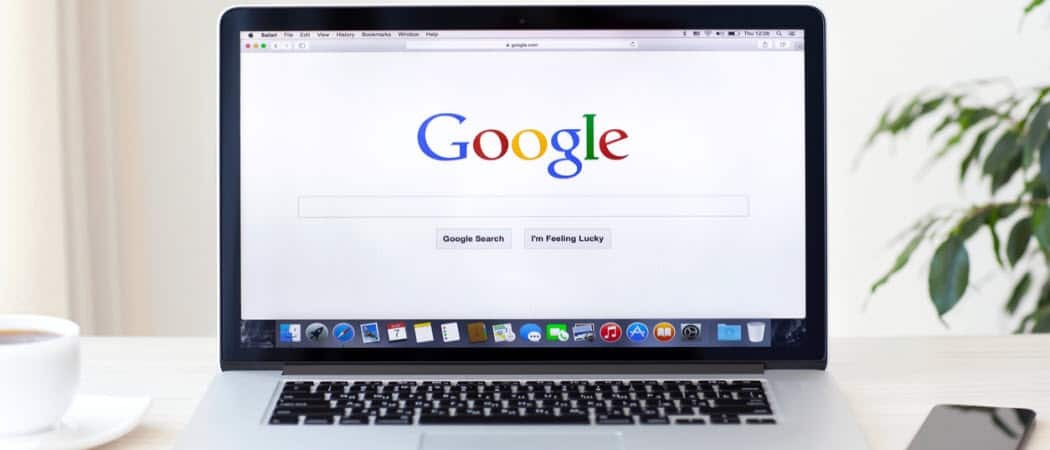Consejo de Windows 10: aumente el grosor de su cursor
Microsoft Windows 10 / / March 19, 2020
A medida que las computadoras obtienen una mayor resolución de pantalla, algunos elementos en la interfaz de usuario se vuelven más difíciles de ver, como el cursor. A continuación, le mostramos cómo hacerlo más fácil de ver.
A medida que las computadoras continúan ganando una mayor resolución de pantalla, algunos elementos en la interfaz de usuario son cada vez más difíciles de ver. Particularmente para aquellos que usan con visión disminuida y usan Microsoft Office o bloguean. A veces puede ser difícil encontrar dónde está el cursor en un documento u hoja de cálculo.
Para solucionar ese problema, una cosa que puede hacer es aumentar el grosor del cursor. Aquí es dónde encontrar la configuración y ayudar a que el cursor sea más fácil de ver.
Aumentar el grosor del cursor en Windows 10
Abra la aplicación de configuración (Tecla de Windows + I) y dirigirse a Facilidad de acceso> Otras opciones. Ahora, en la sección Opciones visuales en la parte inferior, encontrará un control deslizante para el grosor del cursor. Simplemente deslícelo hacia arriba o hacia abajo para llegar al lugar que le gusta. Puedes moverlo entre 1 hasta 20.
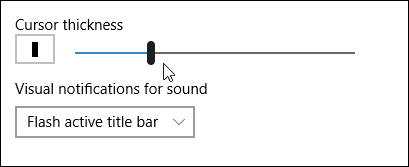
Aquí hay un par de ejemplos de cómo se verá el cursor. Primero, en la captura debajo del cursor se establece el tamaño predeterminado en un documento de Word.
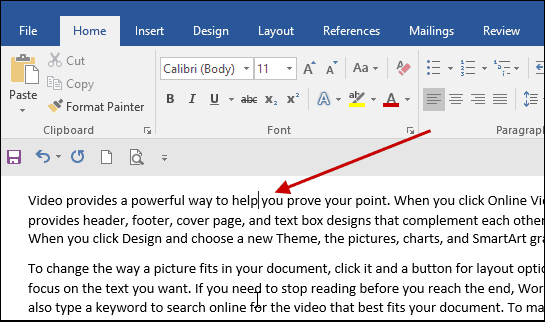
En el siguiente disparo, aumenté el grosor hasta 10. Como puede ver, es mucho más fácil ver y ubicar el cursor.
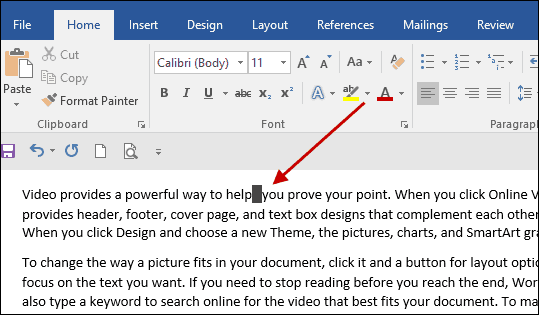
El cursor tampoco será más grande en los documentos. Será el mayor grosor que seleccionó en todo el sistema operativo.